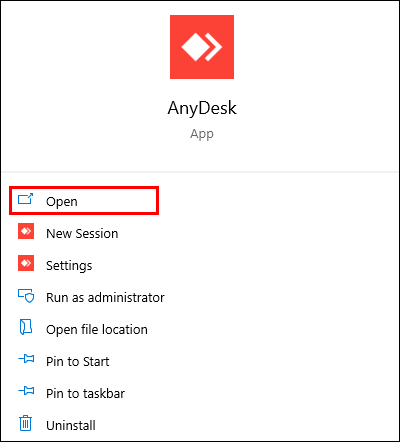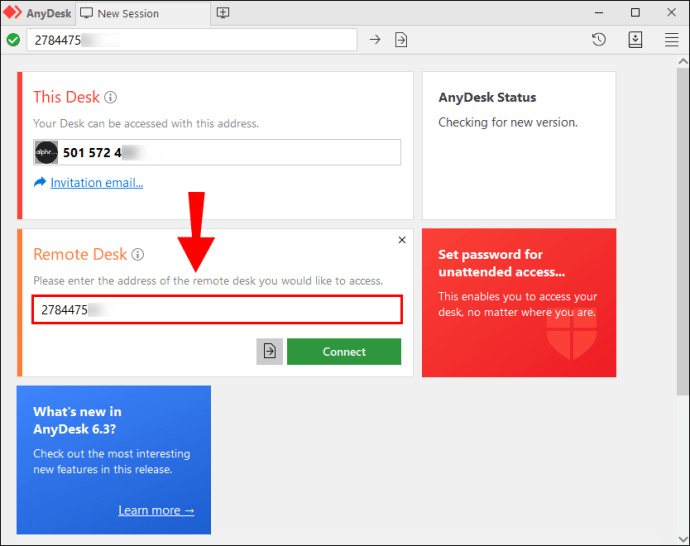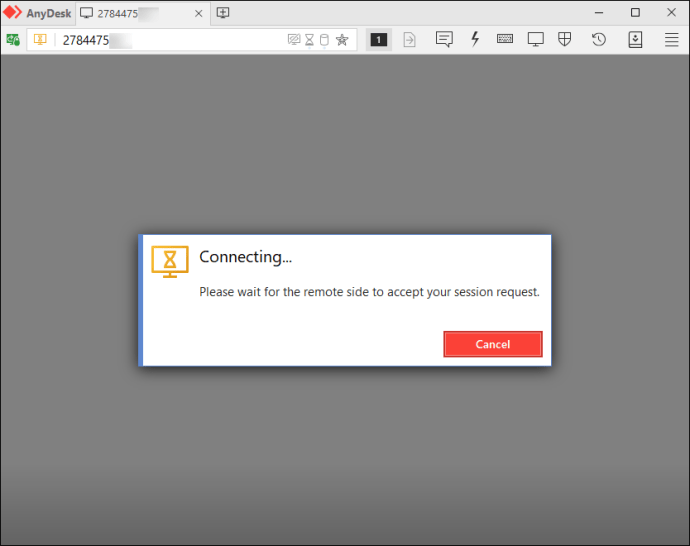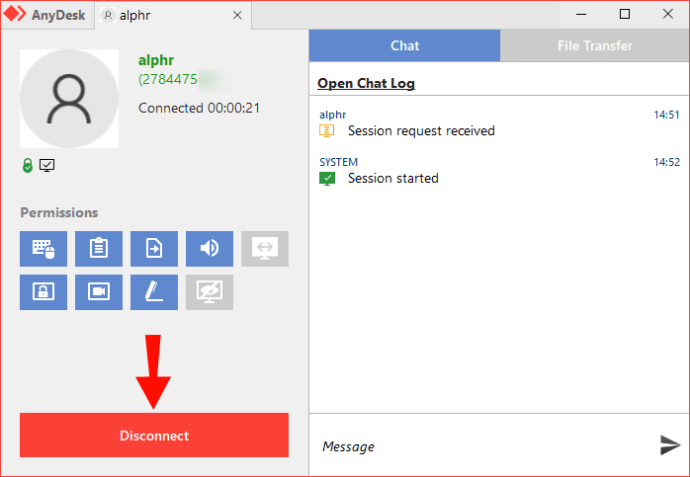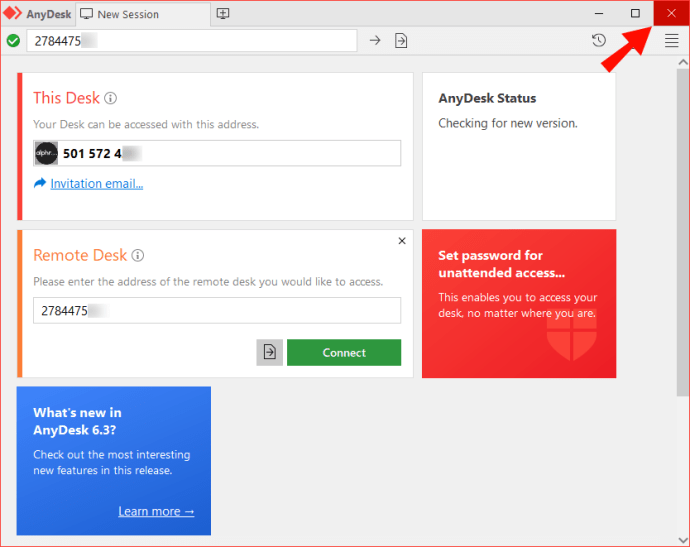Nếu bạn và đồng nghiệp của mình sử dụng AnyDesk, thì bạn đã biết việc truy cập máy tính của nhau trong giờ làm việc hữu ích như thế nào. Tính năng này có thể thuận tiện vì khi hoàn thành công việc, bạn sẽ không muốn bất kỳ ai tọc mạch vào máy tính cá nhân của mình. Đó là lý do tại sao AnyDesk cung cấp cho bạn tùy chọn để nhanh chóng kết thúc kết nối, điều này sẽ thu hồi quyền truy cập của nhóm vào máy tính của bạn.

Trong hướng dẫn này, chúng tôi sẽ chỉ cho bạn cách kết thúc kết nối trên AnyDesk. Ngoài ra, chúng tôi sẽ đề cập đến quá trình tải xuống và thiết lập AnyDesk, cũng như giải thích các tính năng cơ bản của nó.
Hãy nhớ rằng AnyDesk chỉ hoạt động đối với quyền truy cập từ xa được cấp phép, điều này đương nhiên có nghĩa là bạn không thể chỉ truy cập vào bất kỳ máy tính nào. Nói cách khác, không chỉ máy tính của bạn cần được cài đặt AnyDesk mà cả các thiết bị mà bạn muốn truy cập.
Cách kết thúc kết nối
Chúng tôi sẽ hướng dẫn bạn cách bắt đầu và kết thúc kết nối trên AnyDesk, vì cả hai điều này chỉ yêu cầu một vài bước nhanh chóng. Trước tiên, hãy xem cách bạn thậm chí sẽ kết nối máy tính của mình với một thiết bị mới bằng AnyDesk.
- Mở AnyDesk trên màn hình của bạn.
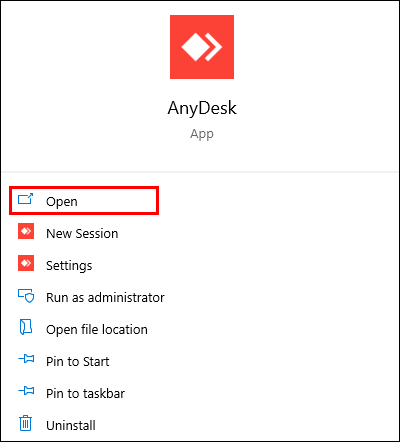
- Yêu cầu đồng nghiệp hoặc thành viên trong nhóm của bạn gửi ID AnyDesk của họ.
- Sao chép ID.
- Dán vào hộp bên dưới “Bàn làm việc từ xa” trên cửa sổ chính của bạn.
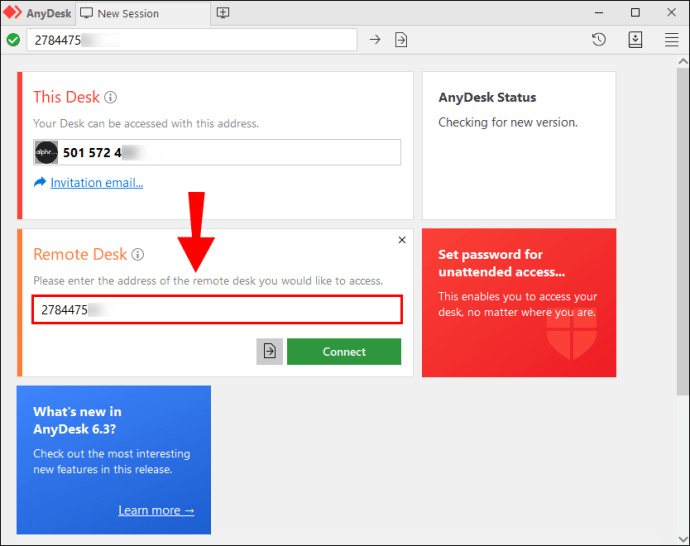
- Chờ họ chấp nhận yêu cầu của bạn.
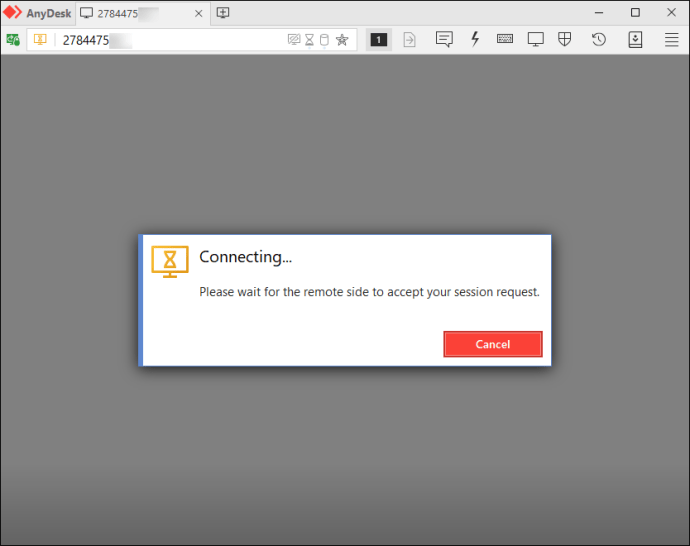
Nếu bạn muốn người khác truy cập vào thiết bị của mình, hãy sao chép ID của bạn ở góc trên bên trái màn hình và gửi cho họ. Khi họ cố gắng truy cập vào thiết bị của bạn, bạn sẽ nhận được một cửa sổ bật lên. Tất cả những gì bạn cần làm là nhấp vào nút “Chấp nhận”.
Khi đến lúc kết thúc phiên, có ba cách bạn có thể kết thúc kết nối:
- Nhấp vào nút “Ngắt kết nối” trên cửa sổ của thiết bị kia.
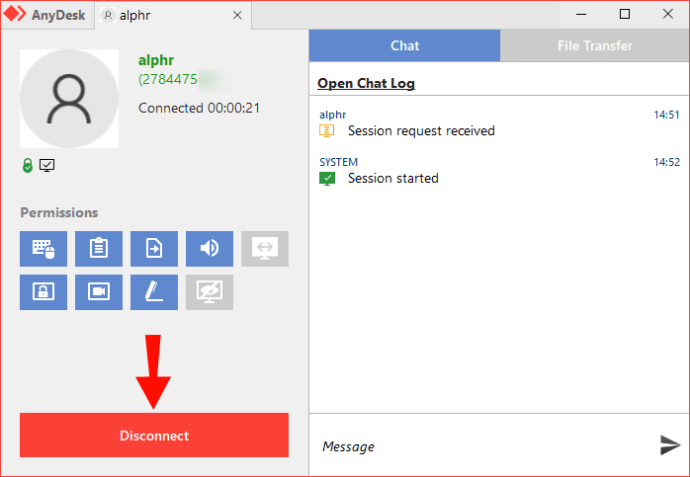
- Đóng tab của thiết bị từ xa.
- Đóng ứng dụng AnyDesk.
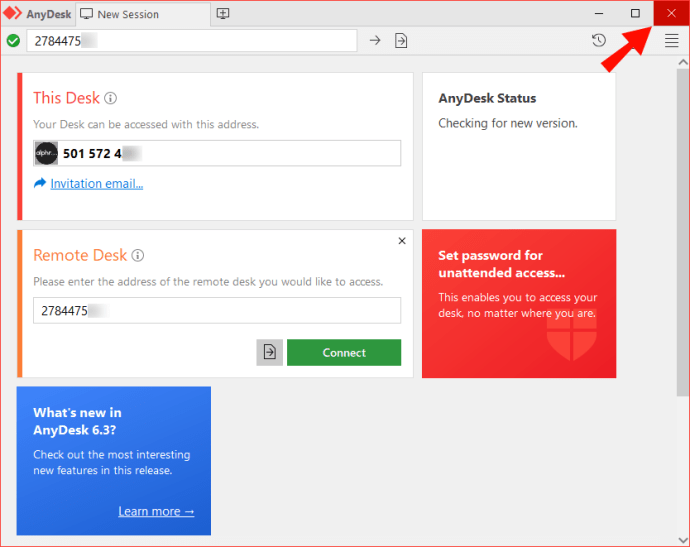
Đảm bảo quyền riêng tư của bạn trên AnyDesk
Bây giờ bạn đã biết cách bắt đầu và kết thúc kết nối bằng AnyDesk. Bạn cũng biết cách tải xuống AnyDesk trên thiết bị của mình và cách sử dụng các tính năng chính của nó. AnyDesk có thể là một công cụ khá hữu ích khi bạn làm việc tại nhà hoặc khi bạn đang làm việc trên nhiều thiết bị. Nó có thể giúp bạn quản lý công việc của mình và không phải quay đi quay lại giữa các màn hình khác nhau.
Bạn đã bao giờ kết thúc kết nối trên AnyDesk trước đây chưa? Bạn đã sử dụng bất kỳ phương pháp nào được đề cập trong bài viết này? Cho chúng tôi biết trong phần ý kiến dưới đây.